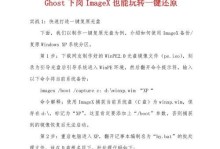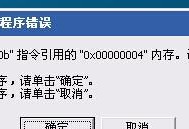随着互联网的普及,我们越来越依赖于电脑连接公用网络进行工作、学习和娱乐。然而,有时我们可能会遇到电脑无法连接公用网络的问题,而其中最常见且麻烦的问题之一就是DNS错误。本文将为您介绍如何解决这一问题,让您的电脑能够顺畅地连接公用网络。
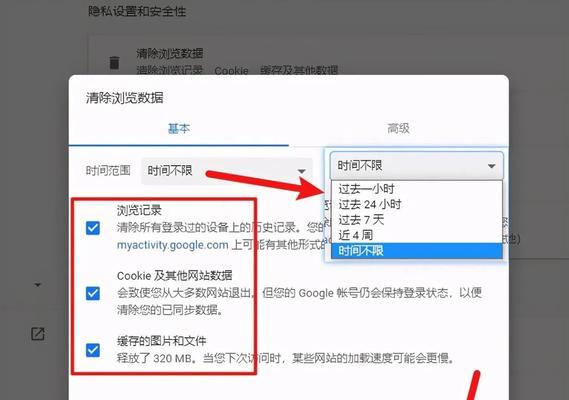
一、检查网络连接设置
我们需要检查电脑的网络连接设置。在控制面板中找到"网络和Internet",选择"网络和共享中心",点击"更改适配器设置"。确保您正在使用的网络适配器已启用,并且配置正确。
二、重启路由器和电脑
有时候,重启路由器和电脑就可以解决DNS错误。将路由器的电源拔掉,等待几分钟后再插回来。关闭电脑并重新启动。
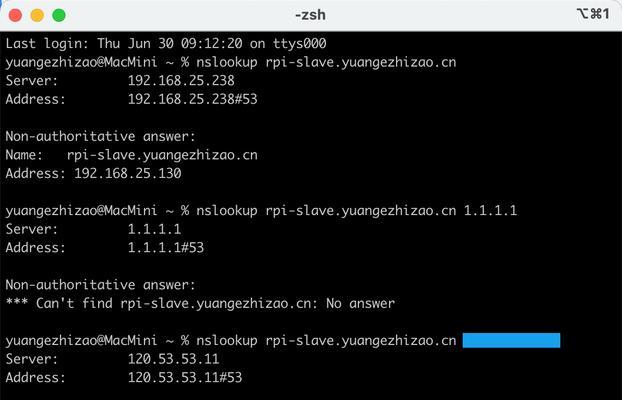
三、清除DNS缓存
DNS缓存可能会导致连接公用网络时出现错误。打开命令提示符窗口,输入命令"ipconfig/flushdns",然后按回车键。这将清除您电脑上的DNS缓存。
四、修改DNS服务器地址
尝试更改电脑的DNS服务器地址。在控制面板中找到"网络和Internet",选择"网络和共享中心",点击"更改适配器设置"。右键点击正在使用的网络适配器,选择"属性",找到"Internet协议版本4(TCP/IPv4)",点击"属性"。在弹出的窗口中选择"使用下面的DNS服务器地址",然后输入一个可靠的DNS服务器地址。
五、更新网络驱动程序
有时候,过时的网络驱动程序会导致连接公用网络时出现问题。在设备管理器中找到网络适配器,右键点击选择"更新驱动程序软件",然后选择自动搜索更新的选项。
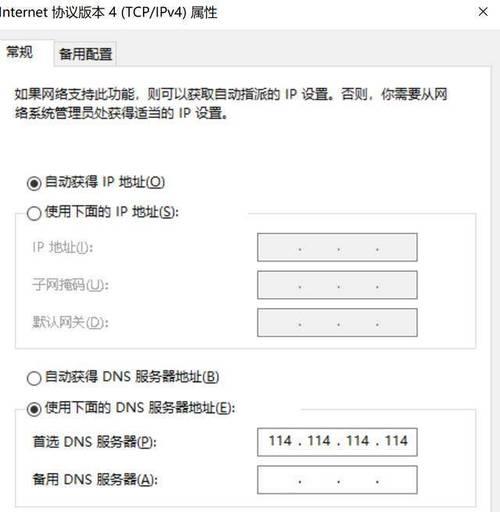
六、检查防火墙设置
防火墙设置可能会阻止电脑连接公用网络。在控制面板中找到"WindowsDefender防火墙",点击"启用或关闭WindowsDefender防火墙"。确保你的防火墙没有阻止公用网络连接。
七、使用Windows网络故障排除工具
Windows提供了网络故障排除工具来帮助解决网络连接问题。在控制面板中找到"网络和Internet",选择"网络和共享中心",点击"故障排除"。按照提示运行网络故障排除工具,它会自动检测并修复可能的问题。
八、暂时禁用安全软件
有时候,安全软件可能会导致电脑连接公用网络时出现问题。尝试暂时禁用您的安全软件,然后重新连接公用网络,看看问题是否得到解决。
九、联系网络服务提供商
如果以上方法都无法解决DNS错误问题,那么可能是您的网络服务提供商出现了问题。联系您的网络服务提供商,向他们报告问题,并寻求他们的帮助解决。
十、更新操作系统
确保您的操作系统是最新的版本,因为操作系统的更新可能会修复一些网络连接问题。在控制面板中找到"WindowsUpdate",点击"检查更新",然后按照提示进行操作。
十一、使用其他浏览器
有时候,特定浏览器可能会导致电脑无法连接公用网络。尝试使用其他浏览器来访问公用网络,看看问题是否依然存在。
十二、清除浏览器缓存
浏览器缓存可能会导致连接公用网络时出现问题。在浏览器的设置中找到清除缓存的选项,然后点击清除。
十三、重新安装浏览器
有时候,浏览器本身可能出现问题导致无法连接公用网络。尝试卸载并重新安装您的浏览器,看看问题是否得到解决。
十四、检查硬件设备
有时候,硬件设备的故障可能导致电脑无法连接公用网络。检查您的路由器、网线和网络适配器是否正常工作,如果发现故障,尝试修复或更换设备。
十五、寻求专业帮助
如果您尝试了以上方法仍然无法解决DNS错误问题,那么可能需要寻求专业的技术支持。联系专业的计算机维修人员或网络工程师,他们将能够提供更高级的解决方案。
电脑连接公用网络时出现DNS错误是一个常见但麻烦的问题。通过检查网络连接设置、重启路由器和电脑、清除DNS缓存等方法,大多数问题可以得到解决。如果问题仍然存在,尝试修改DNS服务器地址、更新网络驱动程序、检查防火墙设置等。如果您无法自行解决问题,可以寻求专业的帮助。希望本文提供的方法能够帮助您顺利解决电脑连接公用网络DNS错误的问题。